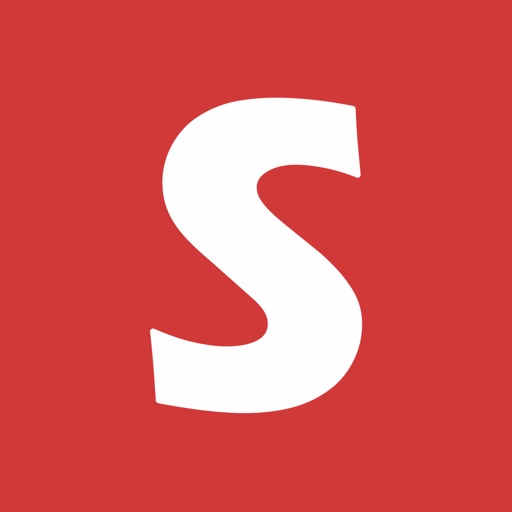こんな方におすすめ
- 自宅の鍵を紛失しがちな方
- スマートホームに興味がある方
- スイッチボット製品をいくつか所有されている方
この記事の内容
- スイッチボットのスマートロックと指紋認証パッド
- スイッチボットのスマートロックと指紋認証パッドの使い勝手
- スイッチボットのスマートロックと指紋認証パッドがおすすめな方
今回ご紹介するのは、こちら。
今回の製品はスイッチボット社から提供を受け、レビュー記事を作成させていただきました。

レビュー|スイッチボットのスマートロックと指紋認証パッド
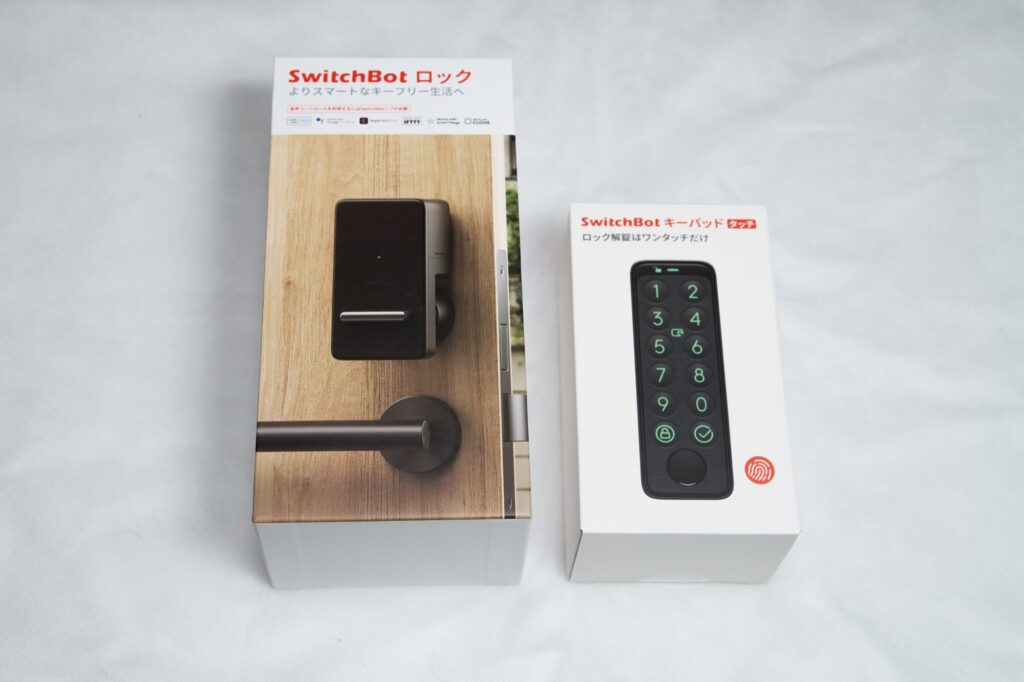
今回ですがスイッチボットから販売されているスマートロックと指紋認証パッドについて、レビューをしていきたいと思います。
まずは今回の製品を使用してみた結論から。
結論
- 自宅の鍵を指紋で解除できるのがとにかく快適
- アプリから自宅の鍵の状態を確認できるので安心
- 鍵の開閉もスムーズでストレスフリー
- 自宅の鍵を開けるのはもちろん、鍵を閉めるのも自動に
- 価格さえ許容できれば最善の選択かも

スイッチボットとは?

まずはスイッチボットとは?について、お伝えします。
スイチッボットはボタンを自動で押すことのできる製品をはじめとし、シーリングライトやカーテンの開閉の自動化など、あらゆるものをスマホや声で操作するスマートホームに関する製品を多く制作しているメーカーです。
スイッチボットなしの生活は考えられない

筆者の自宅にも多くのスイッチボット製品を使用しており、スイッチボット製品なしの生活は今では考えられないほど生活に定着している製品となっています。

スイッチボットスマートロックの開封

スイッチボットスマートロックの開封を行っていきます。
スマートロックの同梱物

スマートロックの同梱物については、以下のとおりです。
スマートロックの同梱物
- 磁石
- 予備ネジ
- 取扱説明書
- 予備両面テープ
- プラスドライバー
- スイッチボットタグ
- サムターンアダプター
- ラベルシート(タグ用)
- クリーニングティッシュ
スイッチボットスマートロックの付属品ですが、プラスドライバーや予備の両面テープ、製品を貼り付ける際のクリーニングティッシュやスマホをかざしてロックを解除する際に使用するタグなど、非常に多くの付属品が同梱されています。
スイッチボットスマートロックの外観をチェック
スイッチボットスマートロックの外観をチェックしていきます。
シンプルで落ち着いたデザイン


スマートロックの表面はサラサラとしたプラスティック素材となっており、シンプルで落ち着いた雰囲気となっていました。
またロックのサムターン部分のみシルバーの色味となっており、暗い場所で手動で鍵を解除したい場合でも見分けやすいデザインとなっています。


スマートロックの上部にはスイッチボットのロゴが刻印されていました。

スイッチボットスマートロックの設置方法
スイッチボットスマートロックの設置方法についてお伝えしていきます。
自宅の鍵の形状を確認

筆者の自宅鍵の形状ですが、上記のような丸い形の鍵となっております。
スマートロックの形状と合うかどうかテスト

スマートロックを自宅の鍵にかざして、鍵をうまく回すことができるかどうか確認していきます。

実際に試してみたところスマートロックのサムターンが少し大きくて形状が合わなかったため、同梱されているアダプターを試してみることにしました。

同梱されているアダプターで一つ小さいサイズを試してみたところ、自宅の鍵のサイズに適していたため、こちらのアダプターを使用することにしました。
3種類のアダプターから選択

スマートロックのアダプターですが、3種類の中から適当なものを選択し使用します。
スマートロックのサイズは3種類となっており、自宅の鍵のサイズに合わせて適当なものを選択できる


スマートロックに装着されているサムターンアダプターを上に引っ張ると外すことができ、別のアダプターを上からはめるとうまく装着することができました。
アダプター変更時の注意点

サムターンアダプターを変更するの注意点ですが、サムターンアダプターの固定で使用しているテープは剥がさずに変更を行う必要があります。
テープを外してしまうとアダプターがばらけて鍵に装着する際に非常に手間になってしまうため、自宅の鍵に装着するまでは外さないようにしましょう。
サムターンアダプターの固定テープは、スマートロックを設置した最後に剥がす必要があるので注意。
スマートロックの高さを調整
サムターンアダプターを選択したら、スマートロックの上部を外して自宅の鍵をスマートロックの高さが合うように調整を行います。

スマートロックの上部カバーを引っ張って外します。

同梱されているプラスドライバーを使用してネジを外し、自宅の鍵を回しやすい高さに調整していきます。


サムターンを回してスムーズに鍵を施錠・解除ができる高さを確認します。
両面テープを剥がして固定

スイッチボットスマートロックの高さを調整したら、鍵に固定するための両面テープを剥がしていきます。


スマートロックを貼り付けたら、両面テープがしっかりと固定されるよう2分ほど力を加えて押しつけます。

両面テープが張り付き、しっかりと固定できれば設置完了です。
鍵を操作できるか確認する

スマートロックを貼り付けたら鍵がちゃんと使用できるかどうか確認をします。
サムターンアダプターの固定テープを外す

問題なくスマートロックの固定が完了したら、サムターンアダプターの固定テープを取り除きます。
電池用絶縁テープを剥がす

スマートロックの電池用絶縁テープを剥がし、スマートロックを起動できたら設置作業は完了です。

スイッチボットスマートロックの設定
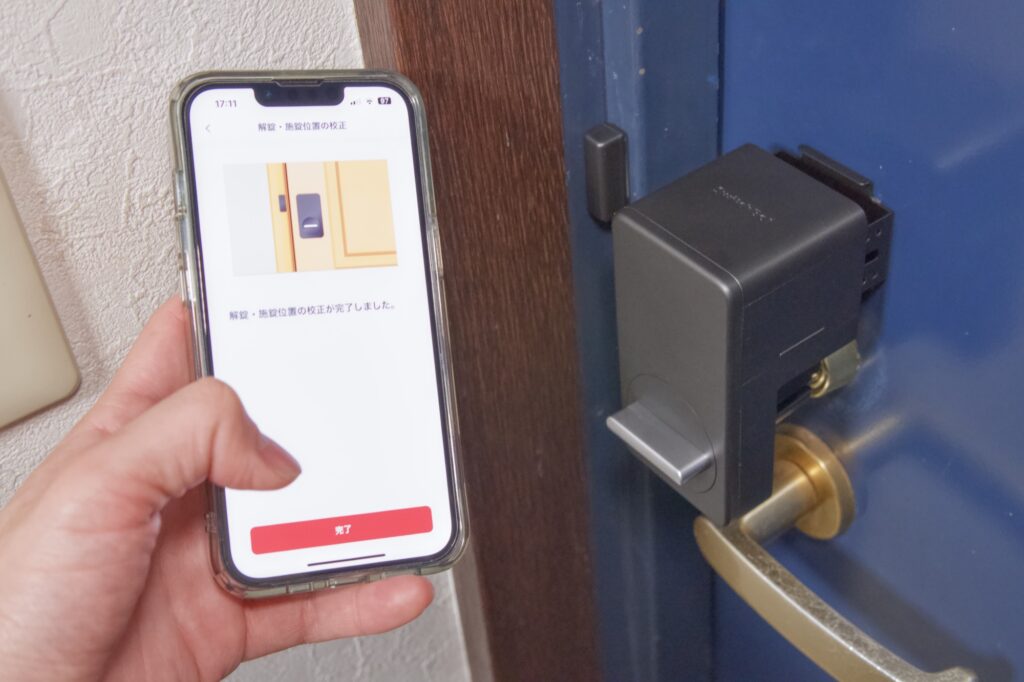
スイッチボットスマートロックの設定についてお伝えします。
スイッチボットアプリのインストール
まずはお使いのスマホにスイッチボットのアプリケーションをダウンロードしていただき、インストールを行います。
スイッチボットアプリにスマートロックを追加
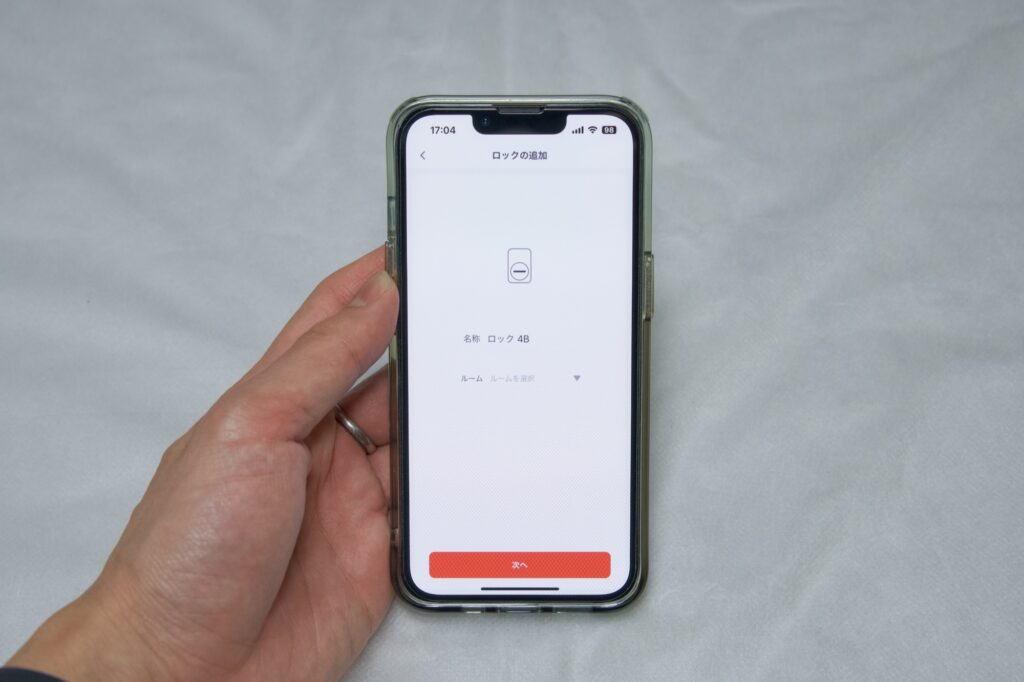
スイッチボットアプリをインストールしたら、アプリ上にスマートロックを追加していきます。
外出先から操作する場合はスイッチボットハブミニが必要
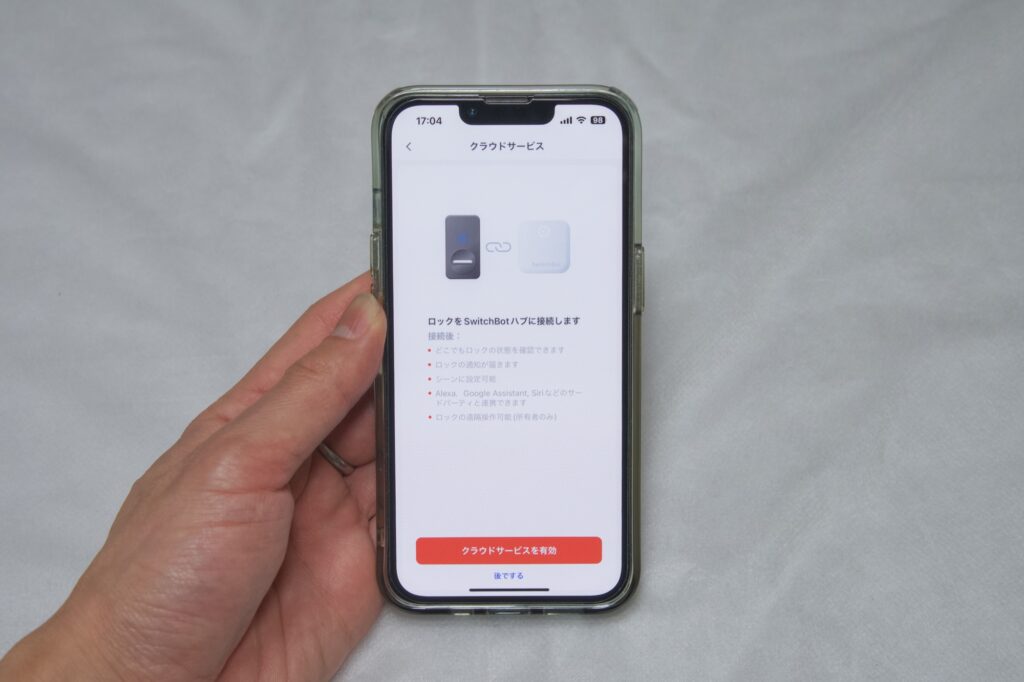
スマートロックを外出先から操作したい場合ですが、スマートロックとハブミニの連携が必要となります。

スイッチボットのハブミニについて詳しく知りたい方は、以下の記事をご確認ください。
-

-
【快適】スイッチボットのハブミニとは【使い方を解説】
続きを見る
ウィジェットからスマートロックにアクセスが可能
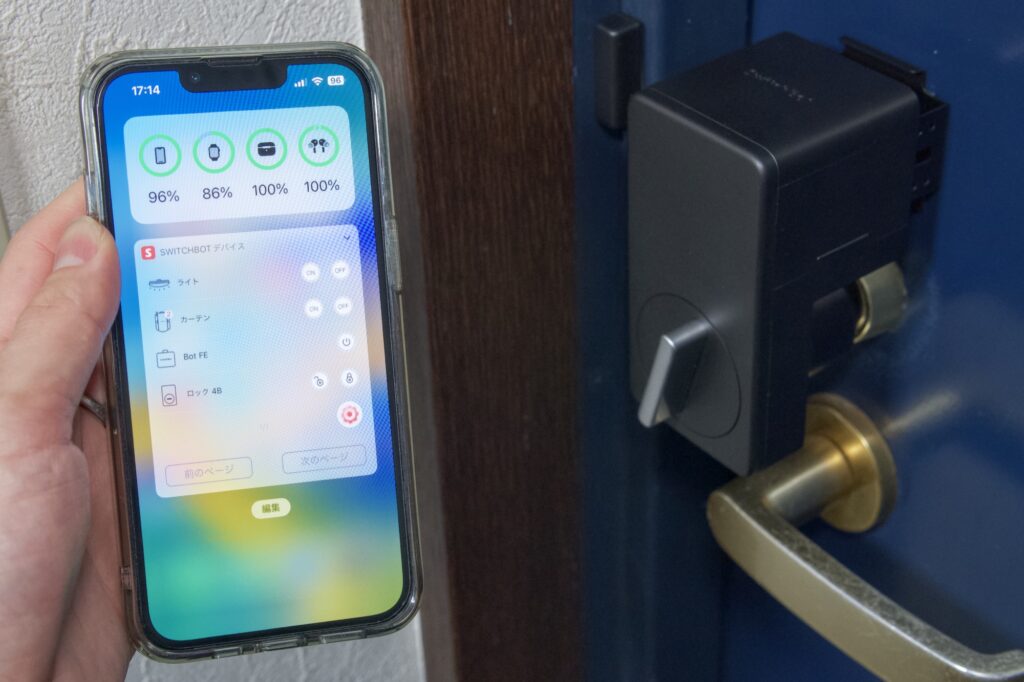
スマートロックの操作方法として、iPhoneのウィジェットに登録をすることで簡単にスマートロックの操作が可能になります。
ウィジェットの登録方法

スイッチボットアプリの「プロフィール」→「ウィジェット設定」から、「デバイス」の欄に「ロック」を追加します。
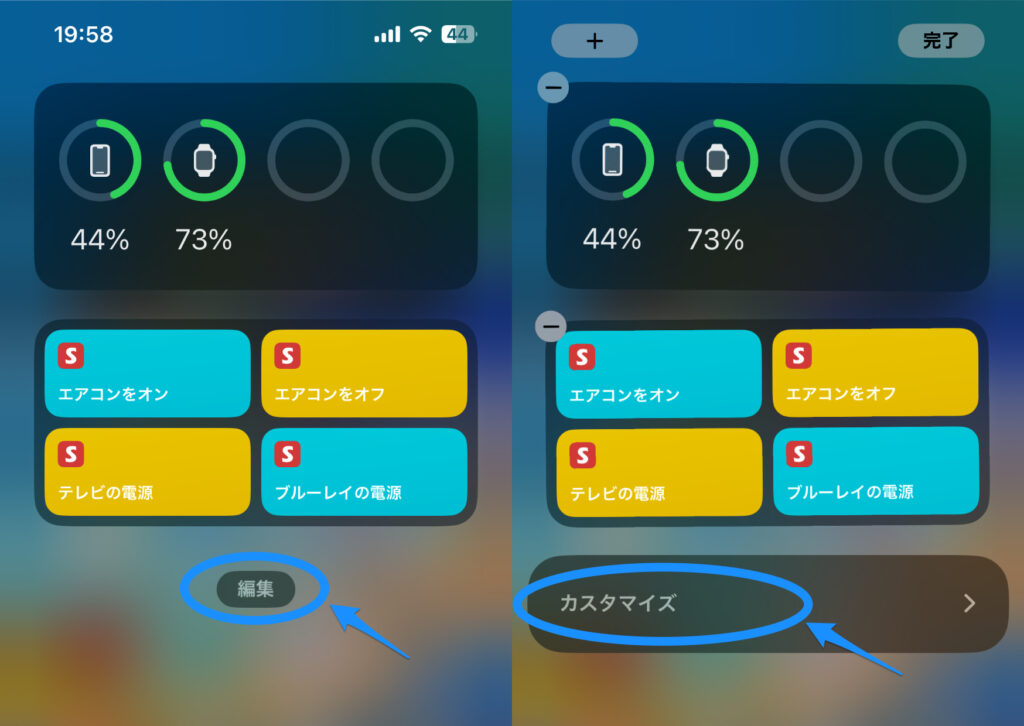
スイッチボットアプリのウィジェットを追加をしたら、iPhoneのホーム画面から左にスワイプを行い、「編集」をタップし「カスタマイズ」タップします。
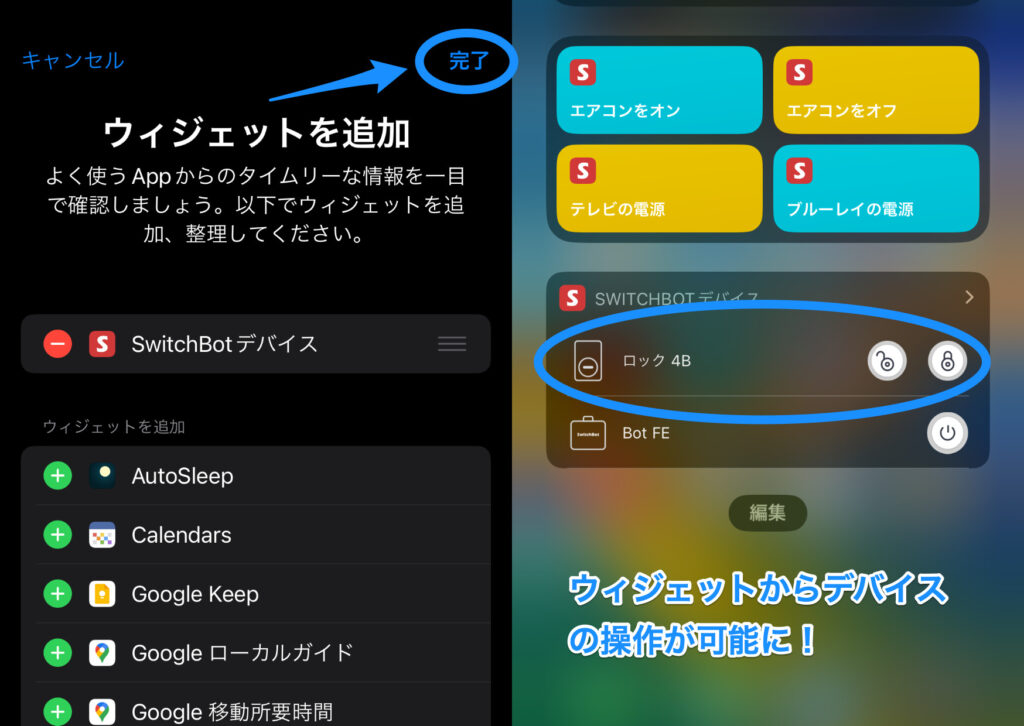
「ウィジェットを追加」の画面から「SwitchBotデバイス」を追加し完了をタップすると、スイッチボットアプリを起動せずともスイッチボット製品のON/OFFが可能になります。
ウィジェットから操作してみた
iPhoneのウィジェットに登録したスマートロックを実際に操作した様子を撮影してみました。
アプリをタッチしてから約3秒ほどで鍵を解除したり施錠したりすることができました。

オートロックの設定が可能
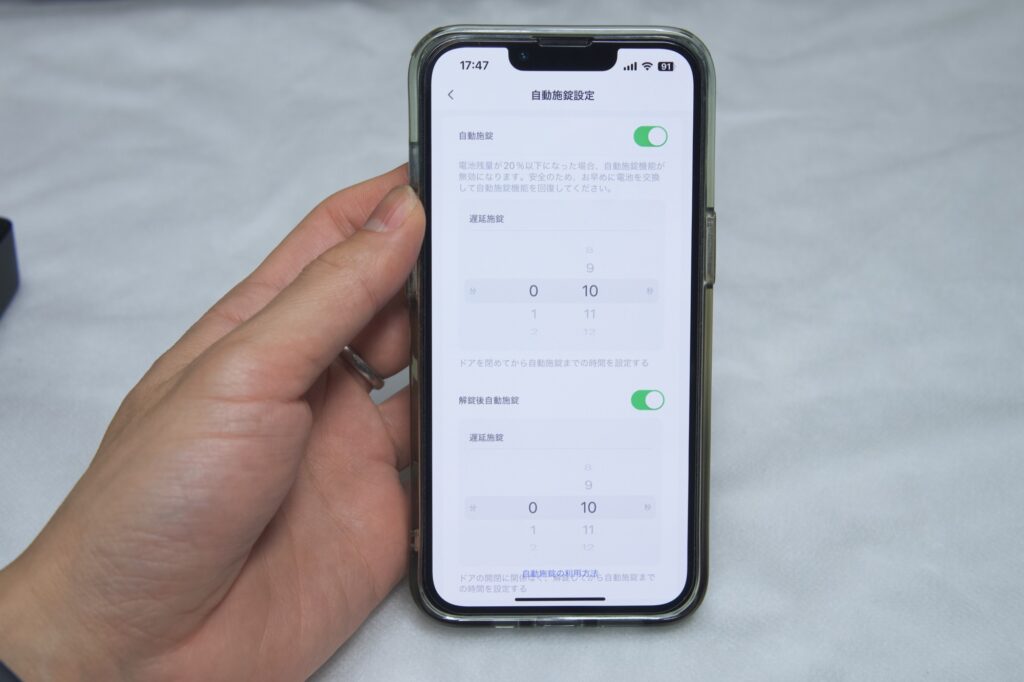
スイッチボットのスマートロックではオートロック(自動施錠)の設定が可能です。

パッケージに同梱されている磁石を使用することで自宅の扉が閉まった状態を感知し、扉が閉まってから何秒後に鍵が閉めるかなど、細かい設定を行うことができます。
スイッチボット指紋認証パッドの外観

続いてはスイッチボット指紋認証パッドの外観について、詳しくお伝えしていきます。
指紋認証パッドの開封

まずはスイッチボット指紋認証パッドの箱を開封していきます。
指紋認証パッドの同梱物

スイッチボット指紋認証パッドの同梱物については、以下のとおりです。
同梱物
- 本体
- ネジ一式
- ゴムリング
- セパレータ
- 型紙シール
- 両面テープ
- 取扱説明書
- 取り外しピン
- 取り付け金具
- CR123A電池×2
- スイッチボットカード
- クリーニングティッシュ

指紋認証パッドの外観

スイッチボット指紋認証パッドの外観について見ていきます。
本体サイズですが、縦幅11.2cm × 横幅3.6cm × 厚み3.8cm となっており、片手にすっぽりと収まるほどの非常にコンパクトなサイズ感となっていました。

本体の背面と横から見た状態が上記になります。
下部の指紋認証部分が少し手前に出る作りになっており、指をかざしやすい工夫がされていました。

正面の一番下の部分が指紋認証パッドとなっており、本体の底面を見てみると本体のシリアル番号や技適マークなどの印刷がされていました。
指紋認証パッドの電池の入れ方
スイッチボット指紋認証パッドの電池の入れ方についてお伝えします。

同梱されているセパレータ(ギターのピックのようなもの)を使用して、背面の矢印部分から蓋を開封していきます。


蓋を開ける時ですが、蓋部分の突起部分を指で押し込みながらセパレータを使用して開けると、うまく開けることができました。

電池についてはCR123Aという同梱されている特殊な電池を使用して駆動させていきます。
指紋認証パッドのバッテリーは約2年もつ
SwitchBot指紋認証パッドを使用し始めて約2年ほど経ったある日、SwitchBotアプリ上からバッテリー交換の通知がありました。
自宅にCR123Aの予備がなかったため急いでAmazonから購入し、シムピンを使ってパッドを外し、電池の交換を行いました。

CR123Aは1本あたり300円ほどするから、1年あたりで300円電池代がかかる計算になるな。
スイッチボット指紋認証パッドの設定方法
スイッチボット指紋認証パッドの設定方法についてお伝えしていきます。
スイッチボットアプリに指紋認証パッドを追加
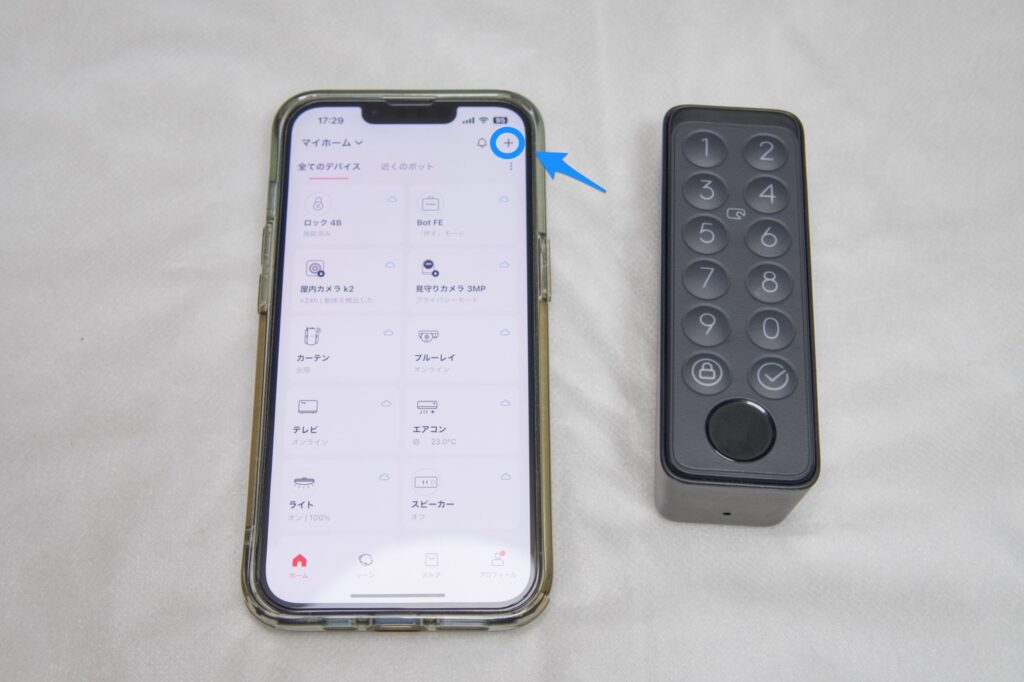
先ほどのスマートロックと同様スイッチボットアプリの右上のプラスマークをタップし、画面の案内に従いながらデバイスをアプリ上に登録していきます。
指紋認証パッドを起動し、パスコードを入力

指紋認証パッドのボタンを押して起動を行い、スマホ画面に表示されたテスト用パスコードを入力し設定していきます。
スイッチボット指紋認証パッドでの解除方法

スイッチボット指紋認証パッドを使ってスマートロックを解除する方法について、詳しくお伝えしてきます。
指紋認証パッドでの解除は3パターン
指紋認証パッドを使ってスマートロックを解除する方法ですが、大きく分けて3種類の方法があります。
- 登録したパスコードを入力して解除する
- 登録した指紋をパッドにかざして解除する
- 登録したNFCカードをパッドにかざして解除する

パスコード(数字入力)での解除が可能

指紋認証パッドですが事前に登録した6~12文字の数字を入力することで、スマートロックを解除することが可能です。
パスコードの設定については、「常に有効」「期間内に有効」「1回のみ有効」などの設定が可能となっており、自宅に遊びに来る友人や恋人にパスコードを伝えておいて、自由に解除してもらうといった使い方をすることができます。
指紋を使って解除が可能
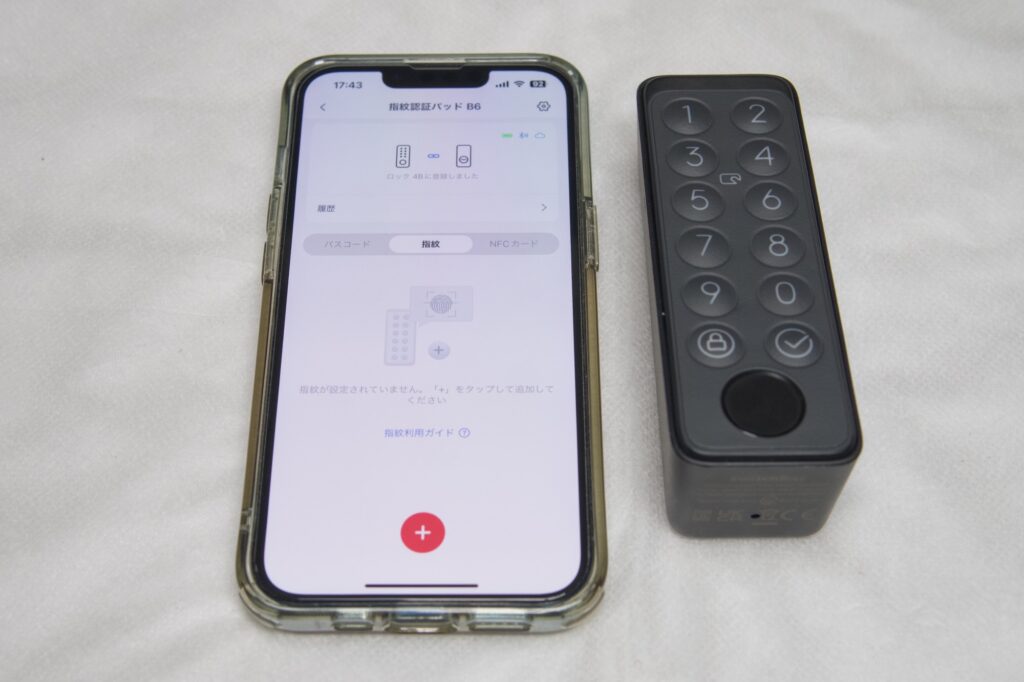
スイッチボット指紋認証パッドですが指紋を100個まで登録することが可能となっており、一人暮らしの方はもちろん家族住まいの方全員の指紋を登録することで誰でも簡単に自宅の鍵の解除が可能になります。

NFCカードでの解除が可能

スイッチボットのキーパッドですが、NFCカードを使用して鍵を解除することが可能です。
NFCカードは100枚まで登録が可能となっているため、必要な枚数に応じて追加購入することNFCでの鍵の解除が可能になります。
スイッチボット指紋認証パッドの設置方法

スイッチボット指紋認証パッドの設置方法についてお伝えしていきます。
設置方法は2種類
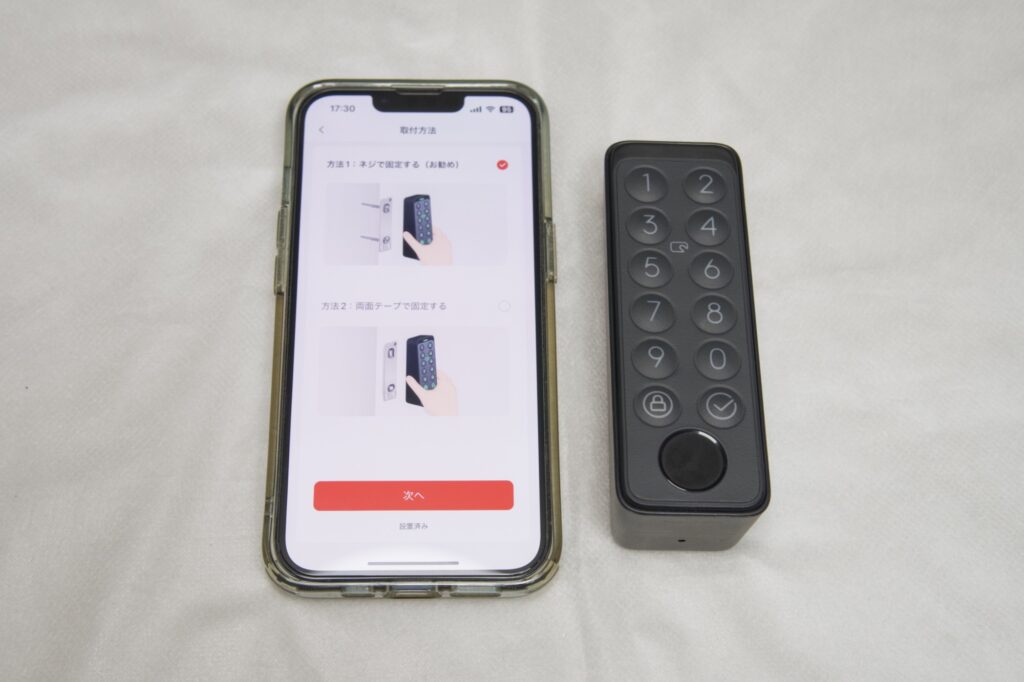
指紋認証パッドの設置方法ですが、穴を開けてネジで固定する方法と両面テープを使用して接着で固定する方法の2種類となっております。

取り付け金具に3Mの両面テープを貼り付け

指紋認証パッド用取り付け金具に3Mの両面テープを貼り付けます。

指紋認証パッドの背面に取り付け金具を固定します。

あとは指紋認証パッドを設置したい箇所に目処をつけ、両面テープを剥がして固定すれば作業完了です。

指紋認証のしやすい玄関のノブと第2の鍵の間に設置してみましたが、本体サイズが非常に小さいためそこまで違和感なく設置することができました。
指紋認証パッドの取り外し方

指紋認証パッドの取り外し方についてですが、同梱されている取り外しピンを本体の下部の穴に押し込むと、背面のロックが外れる仕組みとなっています。
キーパッドが故意に取り外された時の通知設定が可能
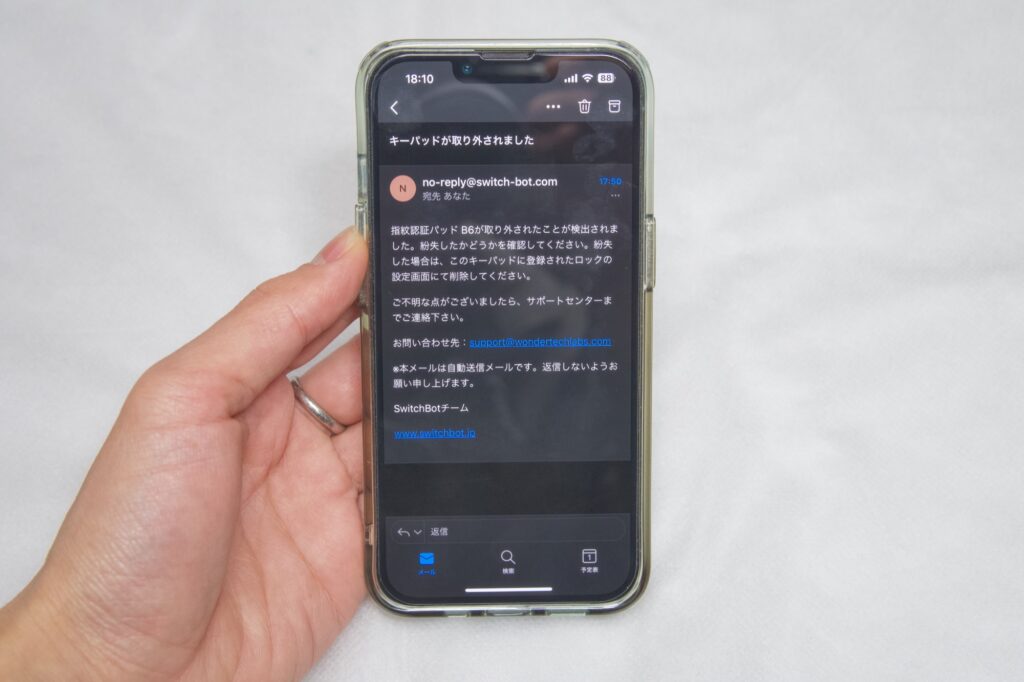
指紋認証パッドは玄関に設置する製品となっているため、故意に取り外され盗難される恐れがあります。
もし盗難されてしまった時の対応策として、キーパッドが取り外されたときにメールアドレス宛に通知が来るよう設定を行うことができます。
スイッチボットのスマートロックと指紋認証パッドを使った感想

スイッチボットのスマートロックと指紋認証パッドを使った感想についてお伝えします。
指紋認証はかなり快適
スイッチボットスマートロックと指紋認証パッドを実際に使用した様子を動画にしてみました。
指をかざしておよそ2〜3秒程度で自宅の鍵を解除することができ、思った以上にスムーズに操作することができて驚きました。
指紋認証の精度もかなり高く、エラーになることもほとんどありませんでした。

オートロック機能がすごく快適
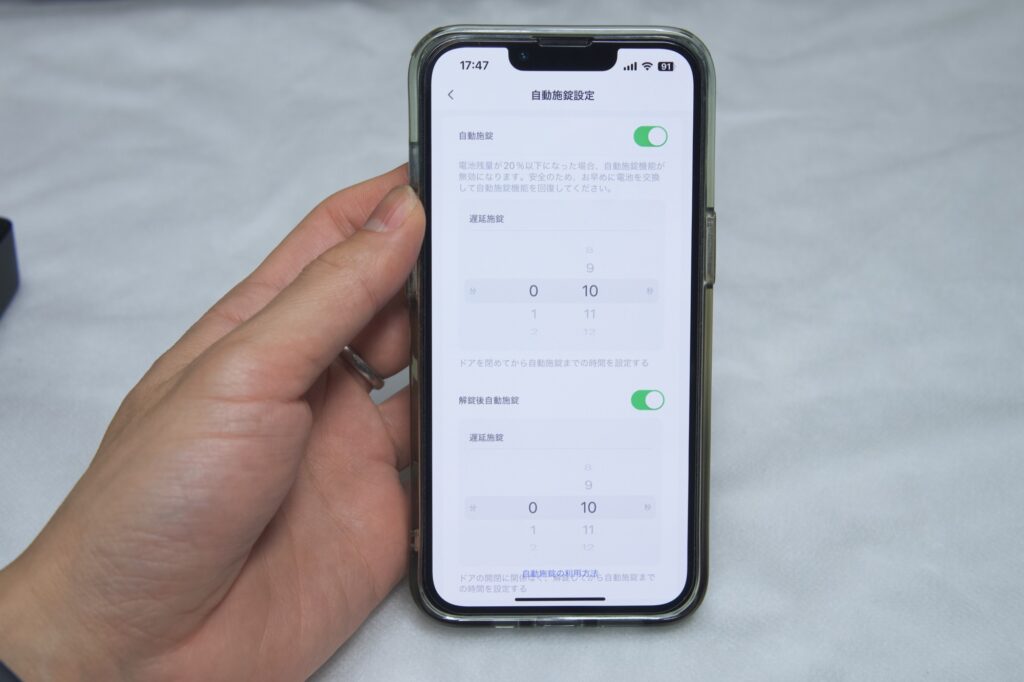
スマートロックのオートロック機能(自動施錠設定)と指紋認証機能を使用することで、外出時に鍵やスマホを使用することなく自宅の鍵を解除できるようになりました。
それまでは外出する際は自宅の鍵やスマホを必ず持ち歩き、出る時は鍵を施錠、戻しってきたら鍵を解除といった手間が必要でした。
スマートロックと指紋認証パッドを使用することで鍵を常に持ち歩く手間がなくなったことや、鍵を紛失してしまっても自宅の鍵を開けられるという安心感を得ることができました。
スマートロックと指紋認証パッドのデメリットは価格だけ

スイッチボットのスマートロックと指紋認証パッドを1週間ほど使用してみましたが、デメリットについてはほとんど感じることなく使用することができました。
唯一のデメリットとして挙げられる点は、スマートロックと指紋認証パッドを同時に導入する際にかかる費用が2023年3月時点で18,980円となっているため、気軽に導入できるような製品ではないことは確かですね。

スイッチボット製品はヤマダ電機に実機あり
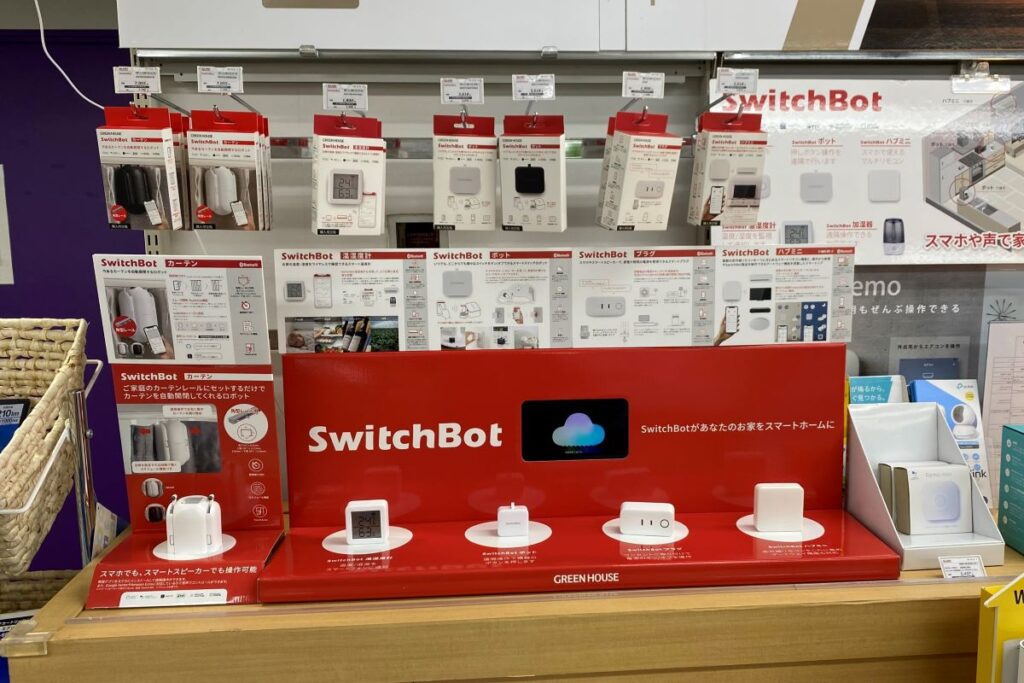
導入を検討しているが迷っている方におすすめの手段として、ヤマダ電機の店舗に行くのがおすすめです。
店内のスマートホームコーナーにはスイッチボット製品が展示されているため、実機を見て購入の検討に役立てみてはいかがでしょうか。
まとめ:スマートロックで快適な生活を

以上、スイッチボットのスマートロックと指紋認証パッドについてお伝えしていきました。
今回お伝えした内容を再度まとめていきます。
メリット
デメリット
- 簡単に導入が可能
- 問題なく使用できる点
- オートロック機能が便利
- 指紋認証で素早く解除できる
- 鍵を紛失しても自宅の鍵を解除できる
- スイッチボット製品をすでに導入されている方
- スマートロックと指紋認証パッドで2万円弱の予算が必要
- スイッチボット以外の製品でスマートホームをご利用されている方
- スイッチボットハブミニが必要になる可能性が高い点
- ご家族で使用する場合はルール作りが必要になるかも
スイッチボットスマートロックと指紋認証パッドを使用して毎日の生活が非常に快適に感じています。
自宅の鍵を操作するためにいちいちカバンから鍵を取り出していた手間を省くことができ、オートロックを活用することでより安全な日々に生活を送れるようになりました。

スイッチボットスマートロックと指紋認証パッドですが、実際に使用してみてほとんどデメリットを感じる場面はありませんでした。
強いてお伝えするとするなら2万円弱の価格ということになるかと思いますが、実際に使用してみて元はしっかりと取れる製品だなと感じ、これからスマートホームを導入していきたいという方にとっておすすめできる製品になっております。